升級到新的 iPhone 16 是一次令人興奮的體驗,充滿了對最新功能和改進性能的期待。然而,一個常見的問題是聯絡人資訊沒有轉移到新 iPhone 上。無法存取您的聯絡人可能會帶來很大的不便,尤其是在當今互聯的世界中。在本文中,我們將探討聯絡人未同步到新 iPhone 的原因,並提供有關如何解決此問題的全面指南,確保您可以快速重新存取重要的聯絡人資訊。
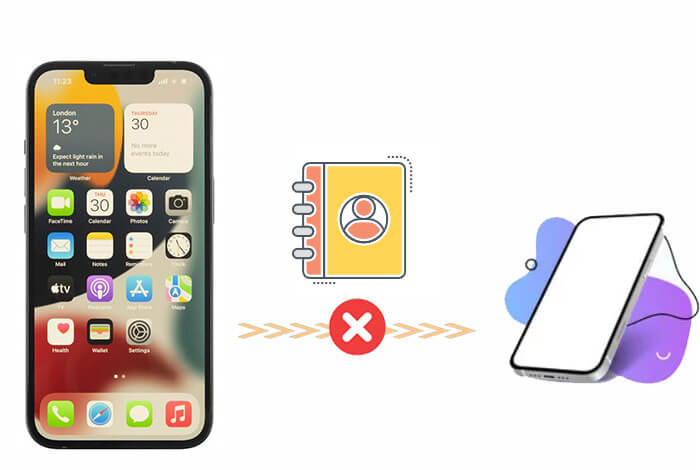
在進一步討論之前,我們需要知道為什麼不是所有聯絡人都轉移到新 iPhone,這對於解決問題很有幫助且至關重要。以下是一些常見原因:
1. 您有不同的 iCloud 帳號。
如果您從 iCloud 同步聯絡人,請確保新 iPhone 具有與舊 iPhone 相同的 iCloud 帳戶。如果沒有,您的聯絡人將不會轉移到新 iPhone。
2. 未啟用聯絡人同步。
如果新 iPhone 中的聯絡人同步選項已停用,您的聯絡人可能無法轉移到新 iPhone。關閉同步選項後,iPhone 小工具將無法從 iCloud 取得聯絡人。
3.網路連線不良。
轉移聯絡人的過程需要穩定的網路。因此,如果網路不好,那麼該過程將不會成功。
了解更多:不小心刪除了 iPhone 上的重要聯絡人?幸運的是,您可以使用這 7 種強大的方法來恢復已刪除的聯絡人。
無論新 iPhone 未轉移所有聯絡人的原因是什麼,在本節中,我們列出了您可以嘗試解決此問題的所有可能的解決方案。這些方法適用於所有 iPhone 機型,包括新款 iPhone 16 和最新的iOS 18。
我的通訊錄沒有轉移到我的新 iPhone 上。升級 iPhone 時,您必須使用舊帳號登入 iCloud。這非常關鍵,因為兩台裝置應該具有相同的 iCloud 帳戶。以下是檢查您的 iCloud 帳戶的方法:
步驟 1. 前往 iPhone 上的「設定」。
步驟 2. 您將找到您的 iCloud 帳戶和 Apple ID。確保您在新舊 iPhone 上使用相同的帳戶。

如果您的網路連線狀況不佳,您的聯絡人不會轉移到您的新 iPhone。因此,您必須確保您的裝置上的 Wi-Fi 網路訊號良好。以下是重置網路設定的方法:
步驟 1. 在 iPhone 上,造訪「設定」應用程式並前往「常規」。
步驟 2. 點選「重置」>「重置網路設定」。

轉移您的聯絡人後,但並非所有聯絡人都會轉移到新 iPhone,那麼問題可能是您的資料設定為與其他帳戶同步,例如 Gmail,而不是 iCloud。如果是這種情況,您的聯絡人將轉移到 Gmail 而不是 iCloud。您可以按照以下步驟將 iCloud 設定為預設帳戶:
步驟1.轉到“應用程式”並打開“聯絡人”應用程序,然後點擊左上角的“群組”。
步驟 2. 取消選取除「所有 iCloud」選項之外的所有內容。

步驟 3. 按一下「完成」。
你的新 iPhone 16 沒有聯絡人嗎?也有可能您沒有開啟 iCloud 上的通訊錄。因此,請確保您已在新 iPhone 上啟用 iCloud 上的通訊錄。為此:
步驟 1. 前往「設定」應用程式並點擊您的姓名。
步驟2.然後,點選「iCloud」並啟用「聯絡人」選項。

我的聯絡人沒有轉移到我的新 iPhone;我該怎麼辦?設定 iCloud 後,您將獲得 5GB 儲存空間。但此空間可能會被填滿並阻止您的聯絡人轉移到新 iPhone。請依照以下步驟檢查 iPhone 上的 iCloud 儲存空間:
步驟 1. 在 iPhone 上,前往“設定”,然後點擊“您的姓名”並點擊“iCloud”。
步驟 2. 點選“管理儲存”,然後檢查 iCloud 儲存。

如果上述其他方法無法解決「並非所有聯絡人都轉移到新iPhone」的問題,您可以嘗試使用iTunes將聯絡人轉移到新iPhone。在開始此過程之前,請先在舊 iPhone 上備份 iTunes,然後將其還原到新 iPhone 上。以下是將聯絡人轉移到新 iPhone 的方法:
步驟 1. 在電腦上下載並安裝iTunes 。接下來,將舊 iPhone 連接到電腦並運行 iTunes。
步驟 2. 點選「iPhone」圖示和「摘要」選項。然後選擇“此計算機”,點擊“立即備份”,等待備份完成。
步驟 3. 中斷舊 iPhone 的連線並將新 iPhone 連接到電腦。然後點選「恢復備份」選擇包含聯絡人的備份,然後點選「復原」。

如果您想以簡單的方式將聯絡人從一部 iPhone 轉移到另一部 iPhone,我們強烈建議您使用專業的手機傳輸軟體。 Coolmuster Mobile Transfer是一款功能強大的理想程式。使用此工具,您將不會遇到「我的聯絡人沒有轉移到我的新iPhone」的問題。
Coolmuster Mobile Transfer的主要功能
請依照以下步驟使用Coolmuster Mobile Transfer將聯絡人從舊 iPhone 轉移到新 iPhone :
01在您的電腦上下載並安裝Coolmuster Mobile Transfer 。
02透過 Apple 線將新舊 iPhone 連接到電腦。然後,點擊兩部手機上的「信任」選項。

03確認您的新 iPhone 位於目標位置,或點選「翻轉」圖示。然後,勾選“聯絡人”選項並點擊“開始複製”按鈕。它會自動將聯絡人從來源裝置傳輸到目標 iPhone。

影片指南
如果您一直想知道“為什麼聯絡人沒有轉移到新iPhone?”,現在閱讀我們的指南後,您應該知道原因以及如何解決它。您可以使用上述任何一種方法。前五種方法專門針對可能導致問題的特定問題。如果您無法找出問題所在,您應該嘗試使用Coolmuster Mobile Transfer 。這種方法操作簡單,成功率高,而且還有助於將其他資料檔案移到你的新iPhone上。
相關文章: